Ако научавате как да използвате вашия iPhone X или по -нов, ето преглед на различните бутони и портове, които ще видите на вашето устройство. Ще ви помогна да идентифицирате и разберете всеки сензор, порт, високоговорител, микрофон и бутон, за да ви помогне да се ориентирате в устройството си
Къде е бутонът Home на iPhone X & по -нови модели?
Бутонът за дома на iPhone беше основен елемент от iPhone 8 и по -рано, както и iPhone SE. По -новите iPhone обаче нямат бутон за начало или идентификатор на докосване. Вместо това те имат идентификатор на лицето и по -голям дисплей. Вместо да използват бутона за дома, за да се върнат към дома, потребителите могат просто да прекарат нагоре от долната част на екрана.
Диаграма на бутоните и портовете на iPhone
Ето снимка от страницата за поддръжка на Apple, която показва различните бутони и портове на iPhone X и по -късно. Ако имате iPhone 8 и по-рано, прочетете това вместо това .

Започвайки от върха, ще обясня малко повече подробности за това, което прави всеки:
1. Топ високоговорител и микрофон
В горната част са вграден вграден стерео високоговорител и микрофон отпред. Заедно с микрофони и стерео високоговорител в долната част, те помагат на вашия iPhone да осигури качествен звук и ви позволява да бъдете чути или записани. Говорителите ви позволяват да чуете, когато възпроизвеждате видеоклипове, получавате обаждания или ако имате звуци за известия например. Микрофоните позволяват на други хора да ви чуят, когато говорите по време на обаждане или ако записвате видео или съобщение на вашия iPhone.
2. Ring/Silent Switch
Горната лява част е превключвателят на пръстена/безшумния. Чудите ли се как да изключите безшумния режим на iPhone 11, 12 или x? Просто натиснете превключвателя. С натискането на превключвателя, телефонът ви ще звъни за обаждания и известия. Ако натиснете превключвателя надолу, ще видите оранжев раздел, който ви уведомява, че превключвателят е натиснат надолу.
PRO Съвет: С превключвателя надолу звънецът на вашия iPhone е заглушен и телефонът ви няма да излъчва шум за обаждания или известия. Дори с превключвателя, натиснат до безшумно, телефонът ви все още може да вибрира, ако имате активирани тези настройки.
3. Бутони за силата на звука
Под превключвателя на пръстена/безшумния превключвател са бутоните за силата на звука. Бутонът за горния обем ще направи звука по -силен, докато бутонът за обем на дъното ще намали звука. Вашите бутони за обем могат да имат други функции, , като например да се използват за щракане на снимки < /a>.
Под бутоните за силата на звука ще видите мъничка дупка. Това е SIM тавата и можете да я отворите, като използвате инструмент за отваряне на хартия или SIM табла. Можете да използвате SIM тавата, за да разберете дали вашият iPhone е имал опит Увреждане на водата!
Можете да регулирате силата на силата на звънене с бутоните си за силата на звука. Ето как:
Регулирайте своя звънец и сигнали с бутоните за силата на звука
- Отворете настройките .
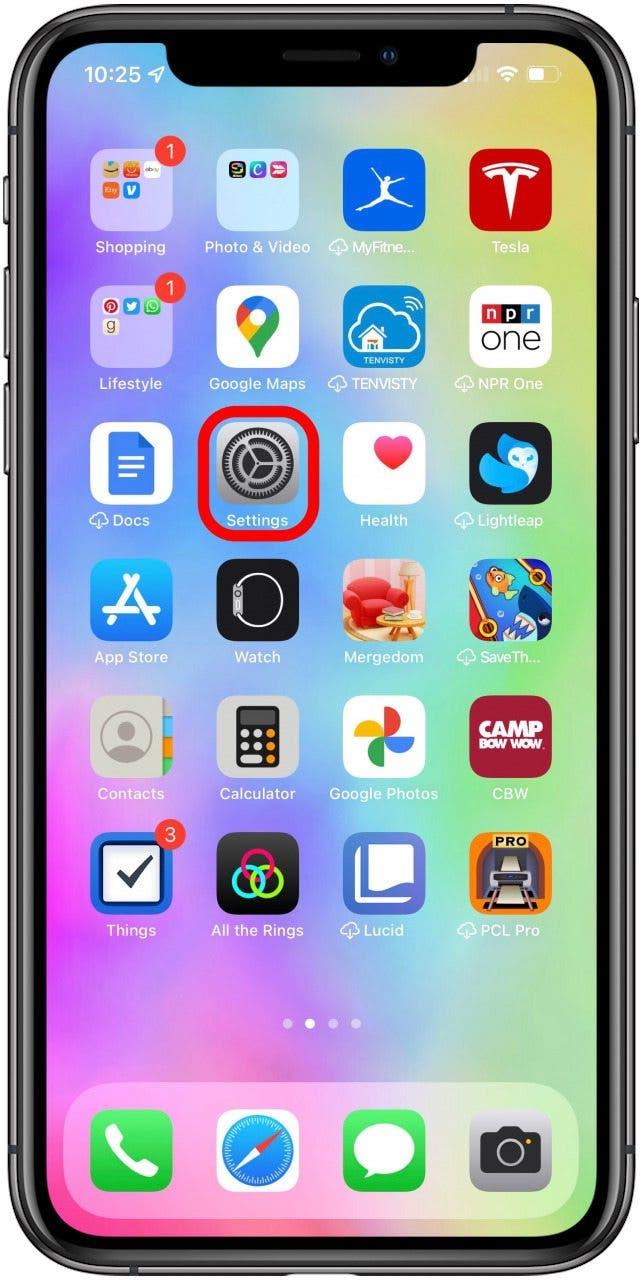
- Докоснете звуци и хаптици .
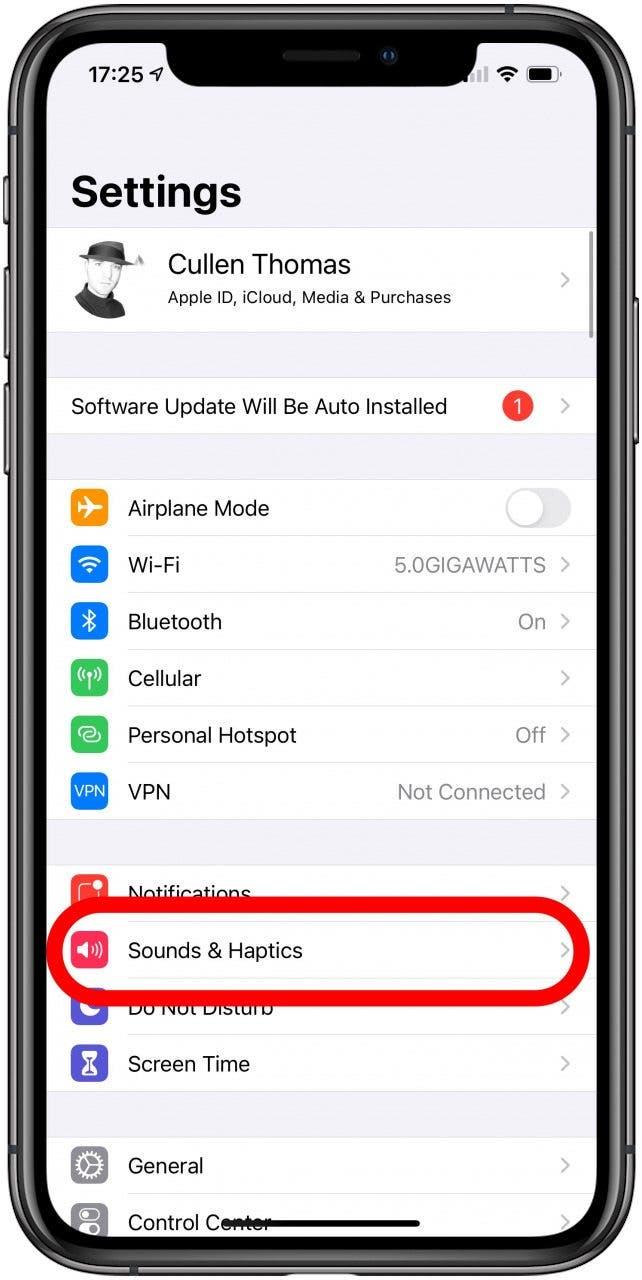
- Под Ringer и Alerts превключете Промяна с бутони .
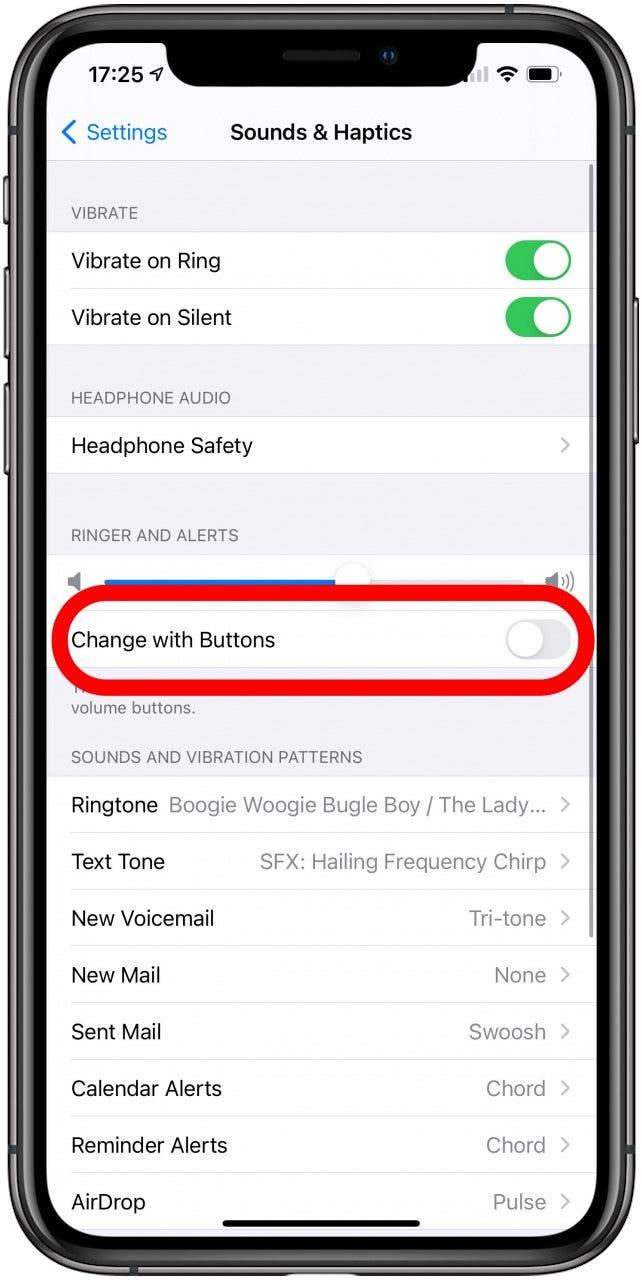
4. Страничен бутон
Вдясно е бутонът на iPhone. Можете да щракнете върху страничния бутон, за да включите или изключите екрана на устройството си. Ако използвате Apple Pay или закупете от App Store на вашия iPhone , Обикновено щракнете двукратно с страничния бутон, за да потвърдите покупка. Това понякога се нарича „бутон за събуждане на сън на iPhone“.
5. Светкавичен конектор
Накрая, между долните вградени микрофони и стерео високоговорителя, е порта на съединителя на мълния. Ще използвате това, за да свържете вашия iPhone към всичко с Lightning Connector, като Lightning Connector, USB към Lightning зареждащи кабели и други съвместими устройства.
За iPhone X и по-късно устройството няма да има физически бутон за дома, но можете Добавете един към сензорния екран Ако искате. И ако не сте сигурни кой iPhone имате, можете да проверите, за да видите кой е .
Гърба на iPhone
На гърба на вашия iPhone ще видите само две или три камери, в зависимост от вашия модел. Малкият отвор е микрофонът, точно като близо до предната камера. Има и малък текстуриран кръг, това е светкавицата на камерата.
IPhone 12 Pro и Pro Max също имат плосък черен кръг в близост до камерите, който е със същия размер като светкавицата. Това е сензорът LIDAR, който дава по-нови възможности за iPhone модели за изстрелване.

Сега разбирате как да се ориентирате в всички бутони и портове на вашия iPhone! За да научите повече за вашия iPhone, регистрирайте се за нашия безплатен Съвет на бюлетина на деня .

